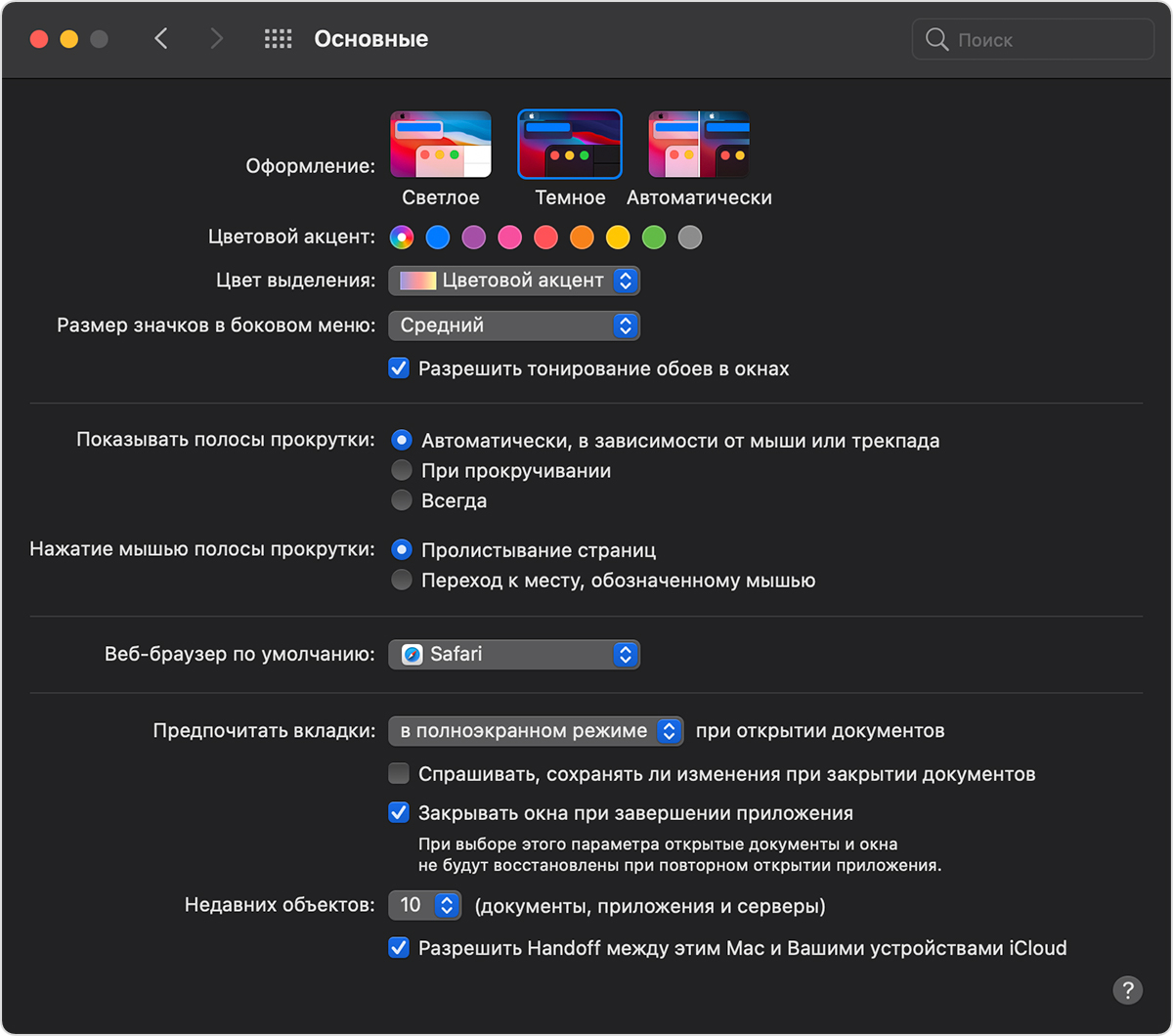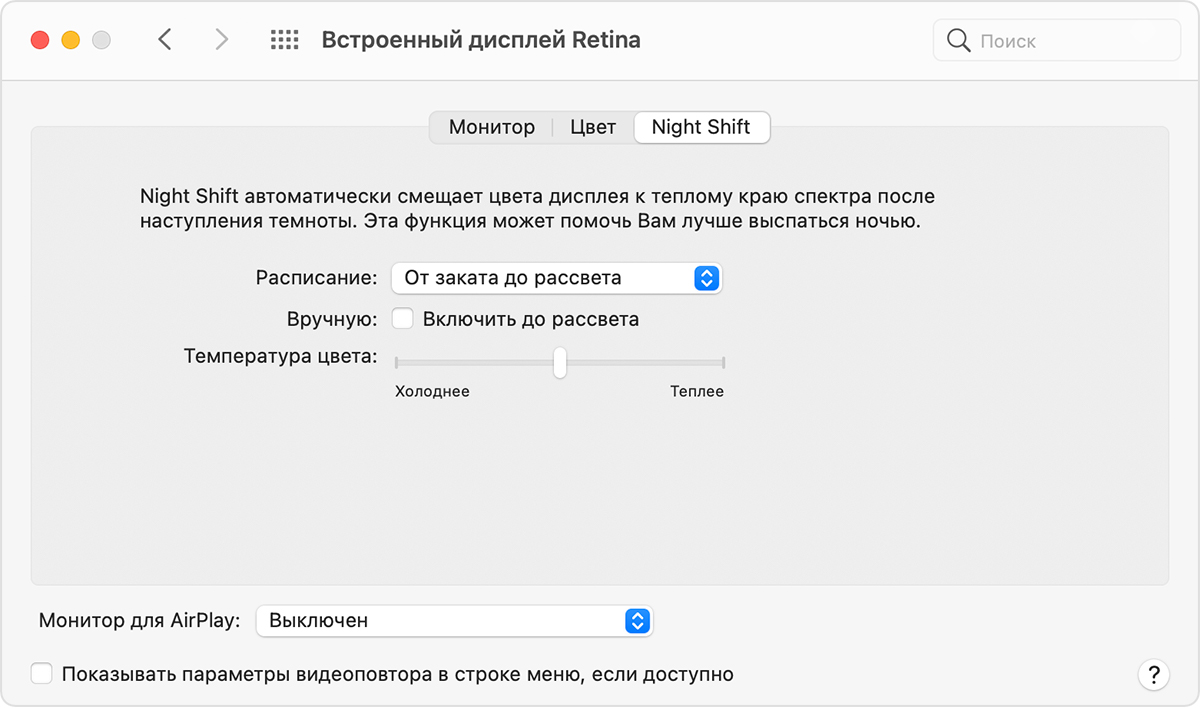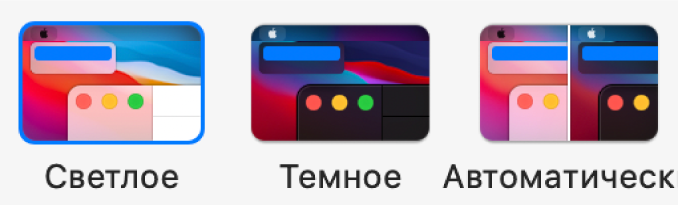- Использование темного режима на Mac
- Включение темного режима
- Взаимодействие темного режима и некоторых программ и функций
- Изменение яркости экрана Mac
- Используйте функциональные клавиши регулировки яркости.
- Настраивать яркость автоматически
- Настройка яркости вручную
- Использование функции Night Shift на компьютере Mac
- Настройка Night Shift
- Системные требования для Night Shift
- Дополнительная информация
- Использование светлого или темного оформления на Mac
- Изменение настроек монитора на Mac
Использование темного режима на Mac
Темный режим помогает вам лучше сосредоточиться на работе, выделяя ваше содержимое, а затененные элементы управления и окна уходят на второй план.
Темный режим — это совершенно новый режим, который приятен глазам и помогаем сосредоточиться на работе. Темный режим использует темную цветовую схему во всей системе, включая программы, встроенные в Mac. Сторонние программы также используют ее.
Включение темного режима
Перейдите в меню Apple > «Системные настройки», щелкните «Основные», затем выберите один из двух вариантов оформления вверху окна:
- Светлое: использовать светлое оформление.
- Темное: использовать темное оформление.
- Авто: автоматически использовать светлое оформление в течение дня и темное оформление ночью.
Взаимодействие темного режима и некоторых программ и функций
Некоторые программы и функции используют специальные настройки или поведение в темном режиме.
Почта. Чтобы использовать для сообщений электронной почты светлый фон при включенном темном режиме, откройте программу «Почта» и выберите «Почта» > «Настройки», затем перейдите на вкладку «Просмотр» и снимите флажок «Отображать сообщения на темном фоне».
Карты. Чтобы использовать светлый фон для карт, когда включен темный режим, откройте программу «Карты» и выберите «Карты» > «Настройки», а затем поставьте флажок «Всегда использовать светлое оформление для карты». В более ранних версиях macOS выберите «Вид» в строке меню «Карты», затем снимите флажок «Включить темную карту».
Заметки. Чтобы использовать светлый фон для заметок, когда включен темный режим, откройте программу «Заметки» и выберите «Заметки» > «Настройки», а затем снимите флажок «Отображать содержимое заметок на темном фоне».
Safari. При использовании темного режима Safari автоматически отображает в темном режиме веб-сайты, которые это поддерживают. Если веб-сайт не поддерживает темный режим, можно использовать Safari Reader для чтения статей в темном режиме.
TextEdit. Чтобы использовать светлый фон для документов, когда включен темный режим, щелкните «Вид» в строке меню программы TextEdit, затем снимите флажок «Использовать темный фон для окон». (Требуется macOS Mojave 10.14.2 или более поздней версии.)
Динамический фон рабочего стола Если включить темный режим во время использования динамического фона рабочего стола, фон рабочего стола может измениться на темное неподвижное изображение. Этот параметр можно изменить в окне настроек «Рабочий стол и заставка».
Источник
Изменение яркости экрана Mac
Яркость можно изменить вручную или настроить дисплей так, чтобы яркость регулировалась автоматически.
Используйте функциональные клавиши регулировки яркости.
Если изображение на экране монитора выглядит слишком ярким или темным, настройте яркость монитора.
На Mac нажмите клавишу увеличения 

Настраивать яркость автоматически
Если Ваш Mac оснащен датчиком внешней освещенности, выберите пункт меню «Apple»
> «Системные настройки», нажмите «Мониторы», затем нажмите «Монитор».
Выберите «Автоматически настраивать яркость».
Если флажок «Автоматически настраивать яркость» не отображается, настройте яркость вручную.
Настройка яркости вручную
На Mac выберите пункт меню «Apple»
> «Системные настройки», нажмите «Мониторы», затем нажмите «Монитор».
Перетягивая бегунок «Яркость», настройте яркость монитора.
В зависимости от типа подключенного к компьютеру Mac монитора на панели «Монитор» настроек Мониторов может присутствовать бегунок «Контрастность», с помощью которого Вы можете отрегулировать контрастность монитора.
На некоторых старых мониторах Apple яркость не регулируется. В OS X 10.10 и новее бегунок «Яркость» может не отображаться в панели «Монитор» в настройках мониторов.
Конкретную информацию относительно яркости монитора см. в документации, прилагаемой к монитору.
Источник
Использование функции Night Shift на компьютере Mac
Функция Night Shift автоматически смещает цвета дисплея к более теплому краю спектра после наступления темного времени суток.
Исследования показывают, что воздействие яркого голубого света в вечернее время может негативно сказываться на циркадных ритмах и процессе засыпания. Функция Night Shift определяет по часам компьютера и геолокации время захода солнца в той местности, где вы находитесь. Затем она автоматически смещает цвета дисплея к более теплому краю спектра. Утром функция восстанавливает обычные настройки дисплея.
Настройка Night Shift
Убедитесь, что компьютер Mac соответствует системным требованиям для Night Shift, затем выполните следующие действия.
- Выберите меню Apple () > «Системные настройки».
- Щелкните «Мониторы».
- Перейдите на вкладку Night Shift.
«Расписание»: создайте пользовательское расписание или настройте автоматическое включение Night Shift от заката до рассвета.
«Вручную»: управляйте включением Night Shift вручную.
- Если функция Night Shift отключена, установите флажок, чтобы включить Night Shift до 07:00. Если активирован режим «Расписание», Night Shift автоматически отключится в запланированное время.
- Если функция Night Shift включена, снимите флажок, чтобы отключить ее Если активирован режим «Расписание», Night Shift автоматически включится в запланированное время.
«Температура цвета»: перетащите ползунок, чтобы повысить или понизить цветовую температуру дисплея при включенной функции Night Shift. Чем выше температура цвета, тем больше в нем желтого и меньше голубого.
Системные требования для Night Shift
Для работы Night Shift требуется macOS Sierra 10.12.4 или более поздняя версия и одна из следующих моделей Mac со встроенным дисплеем или с перечисленными мониторами.
- Модели MacBook, выпущенные в начале 2015 г. или позже
- Модели MacBook Air, выпущенные в середине 2012 г. или позже
- Модели MacBook Pro, выпущенные в середине 2012 г. или позже
- Модели Mac mini, выпущенные в конце 2012 г. или позже
- Модели iMac, выпущенные в конце 2012 г. или позже
- Модели Mac Pro, выпущенные в конце 2013 г. или позже
- Apple Pro Display XDR
- Дисплей Apple LED Cinema
- Apple Thunderbolt Display
- Дисплей LG UltraFine 5K
- Дисплей LG UltraFine 4K
Дополнительная информация
- Сведения об использовании функции Night Shift на iPhone, iPad или iPod touch.
- Функции True Tone и Night Shift можно использовать одновременно.
Информация о продуктах, произведенных не компанией Apple, или о независимых веб-сайтах, неподконтрольных и не тестируемых компанией Apple, не носит рекомендательного или одобрительного характера. Компания Apple не несет никакой ответственности за выбор, функциональность и использование веб-сайтов или продукции сторонних производителей. Компания Apple также не несет ответственности за точность или достоверность данных, размещенных на веб-сайтах сторонних производителей. Обратитесь к поставщику за дополнительной информацией.
Источник
Использование светлого или темного оформления на Mac
Можно использовать светлое или темное оформление для строки меню, панели Dock, окон и встроенных приложений Mac. Также можно автоматически настраивать уровень яркости в течение суток.
На Mac выберите меню «Apple»
> «Системные настройки», затем нажмите «Основные».
Выберите вариант «Светлый», «Темный» или «Авто».
В светлом режиме используется светлое оформление, которое не меняется.
В темном режиме используется темное оформление, которое не меняется. В темном режиме используется затемненная цветовая схема, при которой объекты, с которыми Вы работаете, выделяются, а окна и элементы управления отходят на задний план. Этот режим хорошо подходит для просмотра документов, презентаций, фотографий, фильмов, веб-страниц и т. п.
Совет. Можно быстро включить или выключить темный режим через Пункт управления. В строке меню нажмите «Пункт управления» 
Функция «Авто» автоматически настраивает яркость экрана в течение дня.
Можно также выбрать цветовой акцент для кнопок, всплывающих меню и других элементов интерфейса, а также цвет для обозначения выделенного текста.
Некоторые динамические фоны рабочего стола могут содержать неподвижные изображения, чтобы картинка на рабочем столе не отвлекала от светлого или темного оформления. Например, если при настройке macOS выбрано темное оформление, в качестве картинки рабочего стола устанавливается темное неподвижное изображение. Эту настройку можно изменить в настройках рабочего стола.
Источник
Изменение настроек монитора на Mac
В панели «Монитор» в разделе «Мониторы» Системных настроек Mac можно отрегулировать разрешение и яркость, а также настроить другие параметры монитора.
Примечание. Не все описанные тут параметры доступны для каждой модели монитора, а некоторые из них отображаются только тогда, когда компьютер Mac подключен к монитору.
Чтобы изменить эти настройки, выберите меню Apple
> «Системные настройки», нажмите «Мониторы», затем нажмите «Монитор».
Степень детализации изображения на экране монитора. Выберите «По умолчанию для монитора», чтобы автоматически задать лучшее разрешение для монитора, либо выберите «Масштабированное», чтобы вручную установить масштабированное разрешение. Инструкции см. в разделе Выбор разрешения экрана Mac.
Насколько светлым или темным выглядит изображение на экране монитора. Чтобы сделать изображение ярче, сдвиньте бегунок вправо; чтобы сделать его темнее, сдвиньте бегунок влево. Инструкции см. в разделе Изменение яркости экрана Mac.
«Автоматически настраивать яркость» или «Компенсация рассеянного света» (в зависимости от монитора)
Если Ваш Mac оснащен датчиком внешней освещенности, Вы можете настроить автоматическую регулировку яркости экрана в соответствии с условиями внешней освещенности.
Автоматическое изменение цветов дисплея в соответствии с внешней освещенностью.
«Повернуть» или «Поворот»
(в зависимости от монитора)
Изображение на экране монитора поворачивается на указанный угол. Инструкции см. в разделе Поворот изображения на экране Mac.
Регулировка частоты обновления изображения на экране монитора. Если установить слишком низкую частоту, будет казаться, что экран мигает. Если установить слишком высокую частоту, может появиться черный экран, когда соответствующая частота не поддерживается. Оптимальное значение частоты обновления см. в документации к монитору.
Этот параметр появляется, только если к Mac подключен внешний монитор, который поддерживает изменение частоты обновления.
Показывать мониторы в строке меню
В строке меню будет отображаться значок, позволяющий переключаться между наиболее часто используемыми разрешениями. Этот параметр отображается, только если к Mac подключено несколько мониторов.
Выберите этот вариант, если в качестве монитора Вы используете телевизор и строка меню не отображается.
Через AirPlay можно по беспроводной связи передавать изображение с экрана Mac на другой дисплей. Например, через AirPlay можно передавать видео с Mac на телевизор или iPad.
Показывать параметры видеоповтора в строке меню, если доступно
Отображение устройств с поддержкой видеоповтора AirPlay в строке меню.
Все окна с настройками мониторов будут перемещены на монитор, на котором отображается эта кнопка. Эта кнопка отображается, только если к Mac подключен внешний монитор.
Система выполнит поиск мониторов, подключенных к Вашему Mac. Нажмите и удерживайте клавишу Option, чтобы отобразить эту кнопку вместо кнопки «Собрать окна», затем нажмите кнопку «Искать мониторы», если Mac не распознал только что подключенный монитор.
Совет. Для регулировки яркости монитора, управления видеоповтором экрана и доступа к разделу настроек «Монитор» также можно использовать Пункт управления. Нажмите «Пункт управления» 
Источник